Хорошо, конечно, когда знаешь свой логин и пароль от ВКонтакте. Тут тебе зашёл в профиль, тут тебе вышел. Хоть на компьютере, хоть на телефоне. Красота, никаких проблем! А вот как же это всё действо, в смысле авторизация, омрачается, когда учётные данные теряются и забываются или если не получается их правильно ввести в поля для входа. Сознание прожигают тревожные вопросы типа «Какой же там был пароль?», «И как же на страницу попасть, ведь знаю логин?» и гложет досада… Обидно! Зайти в ВК нужно позарез!
Эта статья поможет вам разрешить эти и им подобные ситуации. Из неё вы узнаете, как восстановить пароль В Контакте, как просмотреть его в браузере, как сделать видимым при наборе в строке.
Восстановление пароля
1. Чтобы восстановить пароль ВКонтакте, на главной страничке, под панелью для ввода учётных данных, пройдите по ссылке «Забыли… ?».
2. На новой странице наберите свой логин, номер телефона или e-mail. Клацните «Далее».

Внимание! Если вы не имеете доступа к телефону и не помните учётных данных, клацните ссылку «… нажмите сюда», находящуюся в нижней строке, под кнопкой «Далее». Заполните форму и кликните кнопку «Подать заявку» (возможно, вам удастся восстановление через старый логин, через почту или старый и новый номера мобильных телефонов).

3. Клацните «Я не робот», чтобы пройти защиту от ботов.

4. Если на экране под вопросом «Это та страница… ?» появятся ваши имя и фамилия и ваша аватарка, щёлкните кнопку «Да, эта нужная страница».

Если появятся данные другого (не вашего) профиля, нажмите «Вернуться назад» и выполните инструкции сервиса.
5. Дождитесь СМС-ки от ВКонтакте с проверочным кодом. Введите его в открывшемся поле и кликните «Сменить пароль».

6. В строках «Новый… » и «Повторите… » введите новый пароль.

7. Клацните «Сменить… ».

Всё! Сброс пароля выполнен, можно авторизовываться через номер мобильного или логин.
Как увидеть учётные данные в профиле?
Посмотреть свой пароль и логин в учётной записи невозможно. Эти данные в целях безопасности закрыты. Также вы не сможете узнать логин по ID страницы. Идентификационный номер преимущественно используется для поиска пользователей и сообществ в соцсети, а также для нахождения собственного аккаунта в процессе восстановления доступа.

Посредством штатных опций учётной записи можно сменить пароль (предварительно указав старую комбинацию) и логин.
Как сделать пароль видимым при наборе?
Если вы не можете правильно набрать пароль в поле, не видя символов, или хотите узнать пароль ВКонтакте, набранный в поле, сделайте следующее:
Примечание. Изменение кода осуществляется в Google Chrome. Но вы можете задействовать другой браузер. Процедура редактирования HTML-разметки в них выполняется аналогичным образом.
1. Поставьте курсор над полем «Пароль» и нажмите один раз правую кнопку мыши.
2. В контекстном меню браузера выберите «Просмотреть код» (последний пункт в списке).

3. В открывшейся панели, в выделенной строчке кода (div class=«labeled»), щёлкните левой кнопкой два раза в теге «type» значение «password», чтобы оно выделилось синим цветом.

4.Вместо выделенного значения впишите между кавычек - text.

5. После изменения кода поле «Пароль» станет видимым. Можно в нём набирать и видеть символы, а также просмотреть набранную ранее последовательность.

Как увидеть пароль после авторизации?
Если страница открыта, можно узнать пароль, но предварительно необходимо выполнить соответствующие настройки в браузере. В Google Chrome это делается так:
Предупреждение! Включение нижеописанной настройки снижает уровень безопасности ваших конфиденциальных данных.
1. Нажмите «Три полоски» (кнопка в панели Хрома).
2. Выберите «Настройки» в меню.
3. На открывшейся вкладке кликните «Показать дополнительные настройки».
3. Чтобы открыть пароль, в его поле нажмите «Показать».
Безопасного и комфортного вам времяпрепровождения В Конакте!
Сегодня вконтакте зарегистрирована масса народу, у каждого есть своя личная страничка, а то и не одна. Ситуации, когда вам понадобится ответ на вопрос о том, вконтакте, могут быть совершенно различные. Рассмотрим несколько вариантов.
Первый случай является самым что ни на есть безобидным. Вы зашли на сайт вконтакте и вдруг с ужасом осознали, что забыли свой пароль. Катастрофа! Склероз подкрался незаметно! Что теперь делать-то?
Как узнать пароль вконтакте от своего собственного аккаунта?
Не переживайте, нет ничего проще, если ваша страничка была привязана к номеру вашего мобильного телефона или к вашему личному почтовому ящику. Вы просто жмете клавишу с немного насмешливой формулировкой «Забыли пароль?» и четко следуете инструкциям, которые увидите на экране. Как правило, занимает не более пяти минут, после чего настоятельно рекомендуем вам более не надеяться на свою «девичью» память, а выписать разборчивым почерком секретное слово на несколько бумажек и разложить их по разным укромным местам.
Однако у некоторых (даже многих) людей возникает время от времени острое желание понять, как узнать чужой пароль вконтакте. Сразу отметим, что каких бы то ни было легальных способов для осуществления этого нет. И не будет никогда. Такие солидные соцсети, как вконтакте изо всех сил стараются «держать марку» и тщательно заботятся о соблюдении конфиденциальности и защите своих пользователей.
Ну а вдруг вы подозреваете свою вторую половинку в виртуальном флирте, который иной раз перерастает во флирт реальный и, как следствие, измену? Или вы уже расстались со своей пассией, но из лучших (или худших) побуждений хотите быть в курсе того, с кем и на каком уровне общения он/она теперь находится в социальной сети. А может вас предал человек, которого вы считали другом, или дико чем-то насолил начальник или коллега, и вы просто жаждете отомстить, немного пошалив на аккаунте неприятеля? Во всех и многих других ситуациях вопрос о том, как узнать пароль вконтакте, является очень актуальным.
Если человек, аккаунт которого вы планируете подвергнуть взлому (давайте все-таки будем называть вещи своими именами), заходил в социальную сеть с вашего компьютерного устройства, то браузер должен был сохранить его пароль.
К примеру, если вы входите в Интернет через Огненного Лиса (Мазиллу), то действуем так. Открываем на панели вкладку «Инструменты», затем - «Информацию о странице», после - «Защита» и, наконец, «Просмотр всех сохраненных паролей». В выскочившем окошке вы сможете лицезреть все логины с паролями, которые когда-либо использовались для входа вконтакте. Теперь ответить на вопрос, как узнать пароль вконтакте, зная логин, для вас просто и легко.
Если «жертва» вашего будущего взлома ни разу даже не присела за ваш компьютер, чтобы зайти на свой аккаунт вконтакте, это плохо. Но не бывает ничего невозможного! Поскольку существует спрос на то, чтобы узнать чужой пароль от странички, есть и предложение.
А предложить на сегодняшний день нам могут различное программное обеспечение, которое вы, естественно, приобретаете, устанавливаете на свой компьютер, и пользуетесь им во благо или во вред (на ваше усмотрение).
Как узнать пароль вконтакте при помощи ПО?
К примеру, существует программка под названием StaffCop Standard, одна из многочисленных функций которой - возможность записывать нажатие клавиш. Вам необходимо установить «шпионку» на компьютер жертвы (а их может быть несколько, к примеру, если они - подчиненные, а вы - их босс). Вы сможете четко отслеживать, какие странички посещает человек, в какие приложения заходит. Вся эта полезная информация будет записываться и храниться в отчете, доступном для админа, то бишь, для вас. Таким образом, вы всегда будете иметь резервную копию всех паролей, которые использует жертва для авторизации на том или ином сайте.
Вам понадобится
- - доступ в интернет
- - мобильный телефон
- - фотография или скан документа удостоверяющего личность
Инструкция
Узнать пароль можно, покопавшись в глубинах памяти. Попытайтесь вспомнить, какой пароль вы могли придумать. В ходе размышлений можно заново придумать пароль, он окажется тем самым забытым.
Возможно, у вас есть блокнот или текстовый файл, куда вы записываете и храните все пароли. Просмотрите его внимательно. Если это не помогает, следует обратиться на сайт любимой соц. сети.
Войдите на главную страницу сайта «ВКонтакте». С левой стороны, под полем авторизации, находится ссылка «Забыли пароль?». Перейдя по ней, вы попадете на страницу восстановления доступа к странице.
Заполните поле на странице восстановления. Система просит вписать логин, е-mail или телефон. Нужно указывать номер телефона, привязанный к аккаунту. На телефон в виде СМС пришлют цифровой код, который следует ввести в соответствующую графу. Правильно вписанный и подтвержденный код вернет доступ к странице.
Возможно, вы не знаете номер телефона, использованного при регистрации. В этом случае воспользуйтесь ссылкой, находящейся ниже строки для ввода кода. Перейдя по ней, попадете на страницу, где необходимо подробно заполнить предложенную форму. Нужно будет загрузить две фотографии. Первая - документа, на котором видна печать, ваша фотография, имя и фамилия. Вторая - вы находитесь рядом с монитором, на котором открыта текущая страница. Предоставленная вами информация позволит идентифицировать владельца страницы.
Если вы не помните вообще никаких данных, внесенных при регистрации, вернитесь на страницу восстановления доступа. Под полем для ввода телефона есть подсказка поиска своей страницы по адресу. Найдя нужную страницу, вам следует выполнить действия, указанные в предыдущем пункте.
Все мы теряем или забываем нужные пароли. Иногда это бывает очень некстати. Это касается и паролей, под которыми мы регистрируемся на сайтах . Однако существуют программы задачей которых является именно восстановление паролей. Например, пароли скрытые значками «звездочек» можно восстановить с помощью программы Asterisk Key.
Вам понадобится
- Вам будет нужная программа Asterisk Key. Утилита Asterisk Key специально разработана для расшифровки забытых паролей, спрятанных за звездочками.
Инструкция
Видео по теме
Обратите внимание
Программа по восстановлению паролей Asterisk Key находит и расшифровывает забытые пароли из любого запущенного приложения или веб-страницы.
Источники:
- Zone.net, компьютерный информационный портал
Наверное, с каждым может случиться такое, когда заветный пароль вылетает из головы. А если этот пароль от любимой социальной сети, то для некоторых это может стать большим разочарованием. Но не нужно переживать, пароль всегда можно восстановить.

Вам понадобится
- - мобильный телефон;
- - скан паспорта в цифровом виде.
Инструкция
Для того чтобы восстановить пароль зайдите на страницу восстановления доступа сайта ВКонтакт. На этой странице вас попросят указать ваш адрес электронной почты или имя пользователя, которые вы вводили при регистрации на сайте. Введите данные, после чего на ваш адрес электронной почты придет письмо. В нем будет указана информация о восстановлении доступа к вашей страничке. Также там будет указана ссылка, по которой необходимо перейти, что бы подтвердить процесс восстановления.
Перейдите по ссылке на страницу подтверждения, введите номер вашего мобильного телефона, который вы указывали при регистрации. Затем откроется страничка, куда необходимо ввести четырехзначный код. Данный код высылается вам в виде смс-сообщения на номер, который вы вводили ранее. Сообщение с кодом может придти не сразу, а в течение 24 часов.
Если же вы не вводили номер телефона при регистрации или не помните его, то придется воспользоваться помощью технической поддержки. Для этого на сайте ВКонтакт зайдите в раздел «обратная связь» и напишите сообщение с просьбой восстановить пароль от вашей странички. В ответ специалисты технической поддержки попросят вас прислать в электронном виде копию вашего паспорта . А также попросят ответить на некоторые вопросы, касающиеся вашей учетной записи (сколько человек у вас в друзьях, какие сообщения были приняты и отправлены в последний раз и т.д.). Если вы правильно ответили на все вопросы, вам вышлют новый пароль на ваш адрес электронной почты.
Специалисты технической поддержки могут ответить вам не сразу, а в течение нескольких дней. Обязательно дождитесь ответа.
Обратите внимание
Специалисты технической поддержки могут отказать вам в восстановлении доступа без объяснения причин. Что бы этого не произошло, указывайте только достоверную информацию.
Полезный совет
Новый пароль лучше указывать, используя не только числа, но и буквы. Это позволит уменьшить риск того, что ваша страничка будет взломана.
Связанная статья
Как узнать пароль "ВК" без письма на почту
Многие владельцы сотовых телефонов меняют защитный пароль. Со временем некоторые пользователи этот пароль забывают. Пока ваш телефон работает в обычном режиме, эта проблема вас не волнует. Но как только вы заблокируете телефон (возможно, случайно), пароль придется восстанавливать.

Вам понадобится
- Для первого варианта разблокировки:
- - компьютер;
- - программа Nemesis Multi Flasher 1.0.38.14 / 1.0.38.15 (Nemesis Service Suite);
- - телефон;
- - USB-кабель.
- Для второго варианта разблокировки:
- - компьютер;
- - программа JAF by ODEON 1.98.62;
- - эмулятор для JAF3;
- - программа для разблокировки вашего телефона, например, Nokia Unlocker 1.0 beta2;
- - телефон;
- - USB-кабель.
Инструкция
С помощью USB-кабеля подключите ваш телефон к компьютеру. Откройте программу Nemesis Service Suite. В верхнем правом углу дисплея нажмите на значок-лупу. Перейдите на закладку Phone Info. Проверьте, закрыта ли у вас программа PC Suite. Если нет, то закройте её. Иначе Nemesis Service Suite не будет работать. Теперь нажмите Scan.
Откройте вкладку Permanent Memory. Отметьте галочкой To File и нажмите кнопку Read. Компьютер считает информацию и сохранит результат прочтения в файл с расширением.pm. Если вы не задали другой путь сохранения, то по умолчанию компьютер сохранит файл на C:\Program Files\NSS\Backup\pm\. Название файла - это IMEI-код вашего телефона.
Откройте программу для разблокировки вашего телефона, например, NokiaUnlocker. Если эта программа не подходит, найти нужную можно в интернете. Выберите тот файл, что сохранили в предыдущем шаге, с расширением.pm. В окошке «Защитный код (Security Code)» вы увидите ваш пароль. Телефон разблокирован! Ниже располагается окошко «Пароль(и) на карту памяти». Если вы устанавливали пароль на карту памяти в телефоне, то он должен быть виден в этом окошке.
Существует и второй вариант разблокировки, который вы тоже можете использовать. Отключите в вашем компьютере все программы, связанные в вашим телефоном. Установите программу JAF by ODEON. Создайте папку. Поместите в нее программу и эмулятор, который можно найти в интернете. Скиньте эту созданную папку в любую папку программы Nokia Unlocker или другой программы для разблокировки.
Подключите телефон к компьютеру. Откройте эмулятор. Запустите программу. Для этого нажмите на кнопку «GO». Программа запущена.
Перейдите на вкладку BB5. Отметьте пункт Read PM и нажмите на Servise. В появившемся окошке введите число 0. Нажмите кнопку «ОК». Во втором окошке введите число 500. Также нажмите «ОК». Выберите папку, в которую необходимо сохранить файл с информацией. Процесс чтения данных может занять некоторое время. Дождитесь его окончания. Сигналом о том, что чтение файла завершено, будет появившееся слово DONE.
Теперь закройте программу JAF и откройте Nokia Unlocker. Далее действуйте так же, как и в первом варианте разблокировки. Откройте созданный с помощью JAF файл. В появившихся окошках «Защитный код (Security Code)» и «Пароль(и) на карту памяти» вы видите ваши пароли. Телефон разблокирован.
Видео по теме
Источники:
- Как узнать пароль телефона и карты памяти с помощью NSS
Если у вас есть множество различных аккаунтов в социальных сетях, блогах, почтовых доменах, мессенджерах и так далее, вы знаете, что запомнить пароли от всех них достаточно проблематично. Конечно, можно завести единый пароль для всех аккаунтов, но это может быть небезопасно. Кроме того, известно, что хороший пароль должен содержат буквы верхнего и нижнего регистра, цифры, и, желательно, пунктуационные знаки. Конечно, забыть такой пароль достаточно легко. Что же делать в том случае, если пароль забыт?

Инструкция
Многие мессенджеры - ICQ, Skype и так далее – достаточно просто восстанавливают забытые пароли. Пройдите по ссылке «Забыли пароль?» («Вспомнить пароль», «Восстановить пароль») в загрузочном окне или на сайте вашего мессенджера, введите в соответствующем поле ваш логин или электронный адрес, который вы указали при регистрации, а также слова или цифры с картинки (используются для защиты от сетевых «роботов»). Нажмите «Далее» - на ваш электронный адрес тут же придет письмо, из которого вы сможете перейти на страницу восстановления пароля.
Если вы утратили пароль от своего блога, например, на Livejournal.com или на www.diary.ru, схема действия будет примерно такой же: нужно пройти по ссылке «Забыли пароль?» (или похожей), ввести ваш логин или адрес электронной почты и, если требуется, контрольные цифры или слова с картинки. Далее вы также получаете письмо со ссылкой на страницу восстановления пароля.
Восстановление пароля в социальных сетях – дело чуть более сложное. Поскольку пользователи социальных сетей размещают больше персональных данных, чем блогеры, администраторы здесь серьезнее подходят к вопросам безопасности. Для восстановления пароля, например, на сайте www.vkontakte.ru к вашему аккаунту должен быть привязан номер вашего мобильного телефона. После того, как вы прошли по ссылке «Не можете зайти?» на главной странице сайта, вам надо будет ввести электронный адрес, контрольные цифры и буквы, после чего на ваш мобильный телефон придет код, только введя который, вы попадете на страницу восстановления пароля. Поэтому очень важно прикрепить к аккаунту актуальный номер мобильного телефона.
При восстановлении пароля от электронной почты от вас, как правило, требуется указание ответа на контрольный вопрос. Этот вопрос и ответ на него вы указываете при регистрации, поэтому важно, во-первых, не забыть его, а во-вторых, указывать информацию, которая не может стать известна третьим лицам. К счастью, есть и более простые способы – многие почтовые домены при регистрации рекомендуют указать какой-либо другой адрес электронной почты или мобильный телефон – с помощью этих опций также можно будет восстановить пароль в том случае, если вы его не помните.
Социальные сети, предлагающие участникам платные сервисы, привлекают таким образом реальные деньги пользователей. Благодаря купленным монетам в играх на сайте «ВКонтакте » можно покупать дополнительное снаряжение, элементы декора, подсказки, упрощающие игроку жизнь, и другие услуги. Причем монеты не обязательно покупать, существует несколько способов заработать их, не потратив при этом реальных денег.

Вам понадобится
- - регистрация (аккаунт) в социальной сети «ВКонтакте».
Инструкция
Следите за конкурсами сайта «ВКонтакте » вне игр, призы в которых - голоса. Правда, обычно такие конкурсы обещают не слишком большое количество голосов. При наличии голосов на вашем балансе обменяйте их на монеты непосредственно внутри игры по соответствующему курсу (для каждой игры существует свой курс).
Пароли являются основным средством защиты информации и используются на компьютере повсеместно – от входа в учетную запись до авторизации на страничках в социальных сетях. У активного пользователя различных ключей безопасности набирается столько, что все их держать в памяти невозможно. Тут-то на помощь и приходит функция сохранения паролей в настройках браузера.
Работает она следующим образом:
- Вы открываете какой-то сайт, где требуется регистрация.
- Вводите данные для авторизации в своем профиле.
- Браузер предлагает вам сохранить введенную информацию – вы соглашаетесь.
При следующем запуске этого сайта вам не нужно ничего вводить; даже если вы вышли из аккаунта, все строки формы авторизации будут заполнены. Но здесь обнаруживается серьезный недостаток – давайте узнаем, как посмотреть пароль, закрытый звездочками, и можно ли вообще это сделать.
Итак, вы заходите на сайт и видите пароль под звездочками. Казалось бы, удобная штука – нажимаете «Войти» и ничего больше вводить не нужно, а другие пользователи ваш пароль не видят.
Пароль, закрытый звездочками, – легкая добыча для взлома.
Проверьте это на своем компьютере. В качестве примера используем браузер Google Chrome:
Точно так же можно посмотреть ключи доступа к аккаунтам в других браузерах – Mozilla Firefox, Opera, Internet Explorer. Посмотрим, как это делается в Mozilla для закрепления материала:
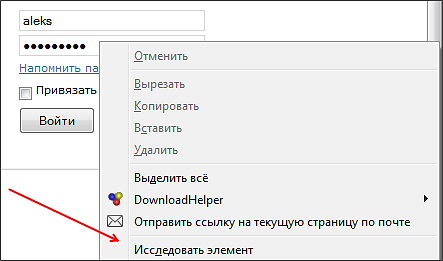
Кстати, менять значение обратно на «password» необязательно. Если вы закроете страницу, а затем снова зайдете на неё, то увидите, что звездочки вернулись. Однако теперь вы знаете, какие они ненадежные защитники личных данных.
Настройки браузеров
Если вы думаете, что на этом разоблачение звездочек окончено, то глубоко ошибаетесь. Во всех браузерах есть еще более удобный способ посмотреть пароль, который вы сохранили при первой авторизации на сайте. На этот раз для примера возьмем веб-обозреватель Opera:
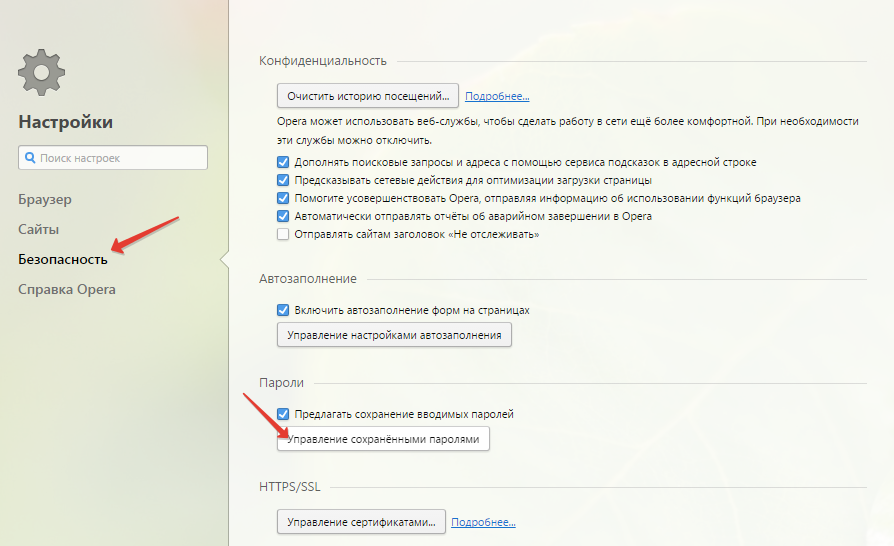
Появится окошко, в котором будет много адресов сайтов и данные от разных аккаунтов. На первый взгляд всё хорошо: логины, конечно, отображаются, но вместо паролей знакомые нам звездочки. Однако если вы нажмете на одну строку, то увидите, что рядом со звездочками появляется кнопка «Показать» .![]()
Одно нажатие – и вы видите ключ безопасности от сайта. Можно раскрыть все пароли, сделать скриншот и вы даже не поймете, что ваши запароленные странички теперь в опасности. Подобной информацией делится не только Opera, но и другие браузеры. В Google Chrome, например, такую табличку можно вызвать следующим способом:
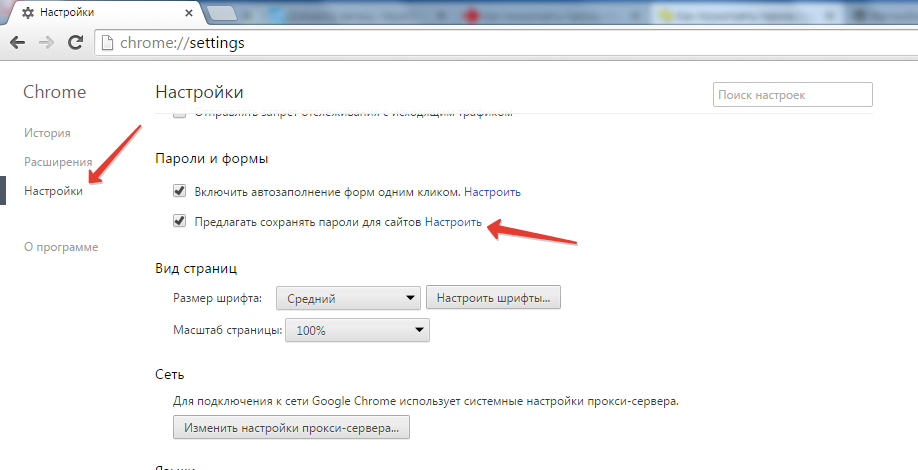
В Mozilla Firefox таблица со всеми сохраненными ключами доступа открывается в разделе настроек «Защита».
В других браузерах ситуация похожая – в открытом доступе обязательно есть все данные, которые вы соглашаетесь сохранить.
Использование специального софта
Но не только браузеры хранят данные о пользователях, которые тот сам любезно предоставляет и сохраняет.
Любая программа, в которой требуется ввод пароля и логина, тоже предлагает запомнить эти данные, чтобы не вводить их при каждом запуске.
Соответственно, есть специальные утилиты, позволяющие эти сохраненные данные посмотреть. Работают такие утилиты по одному принципу, поэтому возьмем в качестве примера программу Password Cracker. Распространяется она бесплатно, а весит смешные 45 Кб.
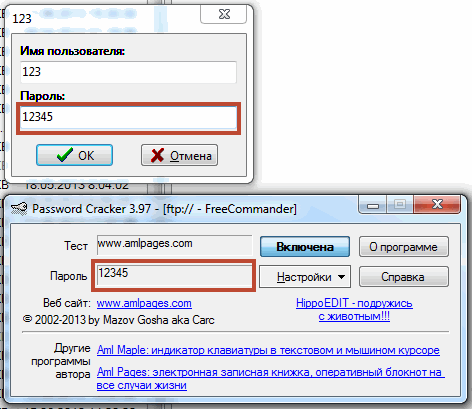
В строке «Пароль» в окне утилиты Password Cracker появится сохраненный ключ безопасности в цифро-буквенном отображении.
Вывод
Как вы видите теперь, узнать сохраненный в браузере пароль, закрытый звездочками, не представляет никакого труда. Нужен лишь доступ к компьютеру и пара минут времени, чтобы данные от ваших аккаунтов оказались в руках посторонних лиц.
Конечно, в таком случае вы рискуете забыть пароль и не попасть в нужный профиль. Однако это не страшно: мы уже писали о том, как восстановить пароль на Gmail, как узнать пароль от Wi-Fi, как вернуть доступ к аккаунту в игре WarFace и т.д. Если вы можете зайти в почтовый ящик, на который зарегистрирован акканут, или привязали к профилю номер телефона, то при необходимости сможете легко восстановить забытый пароль.
Но что делать с теми ключами безопасности, которые вы уже сохранили в настройках браузера? Правильный ответ – удалить. Когда вы просматривали пароли через настройки, то должны были увидеть, что функцию сохранения кодов можно отключить. Очистите таблицы с сохраненными ключами, удалив все строки, а затем деактивируйте саму функцию.
